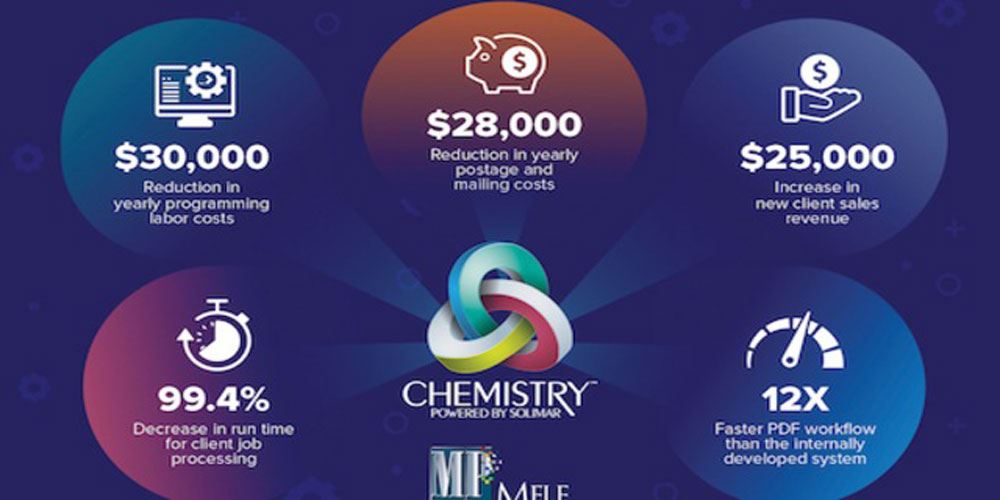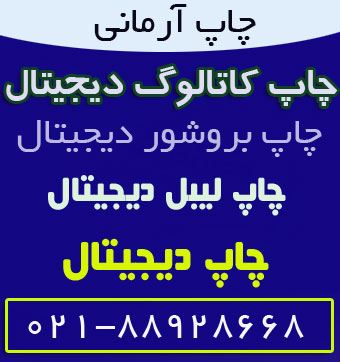اگر کسب و کار شما محصولات را برای مصرف کنندگان ارسال می کند و کاتالوگ فروش را با هر محموله درج نمی کنید، پس کسب و کار شما فرصت های فروش را از دست داده است. طبق گزارش انجمن بازاریابی مستقیم، در سال 2021 یک کاتالوگ فروش بزرگترین عامل درآمد برای 62 درصد از شرکت هایی بود که به فروش مستقیم متکی بودند. مزایای کاتالوگ فروش بسیار زیاد است. اول، مشتری شما برای دریافت سفارش خود هیجان زده است و به احتمال زیاد کاتالوگ شما را بررسی می کند تا اینکه آن را به تنهایی از طریق پست دریافت کرده باشد. کاتالوگ فروش منبع مفیدی است که محصولات شما را نشان می دهد و شامل یک راه آسان برای ثبت سفارش است.
نحوه ساخت کاتالوگ فروش
1.اندازه کاتالوگ را تعیین کنید.
یک قانون کلی خوب این است که اندازه کاتالوگ باید منعکس کننده اکثر محصولاتی باشد که شما ارسال می کنید. به عنوان مثال، اگر معمولاً اقلام کوچکی مانند جواهرات یا ساعت میفرستید، کاتالوگهای خود را 8.5 در 5.5 اینچ در نظر بگیرید. از سوی دیگر، اگر محصولاتی مانند تلویزیون یا لباس را ارسال می کنید، کاتالوگ خود را 8.5 اینچ در 11 اینچ در نظر بگیرید.
2.توضیحات مختصری برای هر محصول و دسته بندی محصول بنویسید.
یک توصیف خوب همچنین باید به طور خلاصه مزایای محصول را برای مشتری شما خلاصه کند.
3.یک طراح گرافیک و عکاس استخدام کنید.
به یاد داشته باشید که چاپ کاتالوگ نشان دهنده کیفیت کسب و کار شما خواهد بود. اگر مشتری سفارش خود را باز کند و یک کاتالوگ با کیفیت پایین ببیند، بازتاب ضعیفی در شرکت شما خواهد داشت. با نگاه کردن به یک کاتالوگ، مشتریان شما نمی توانند محصولات شما را لمس یا بررسی کنند. تصمیمات خرید بر اساس کیفیت طراحی و عکاسی گرفته خواهد شد. پرداخت هزینه به یک طراح گرافیک و عکاس برای کمک به شما در یک کاتالوگ در نهایت سود زیادی را به همراه خواهد داشت.

4.جلد را طراحی کنید. جلد باید خوانندگان را دعوت و تشویق کند تا کاتالوگ شما را باز کرده و مطالعه کنند.
جلد همچنین باید شامل لوگوی کسب و کار شما باشد. پیشنهادات ویژه، فروشندگان داغ و محصولاتی را که بهویژه مشتاق هستید روی جلد برجسته کنید. با این حال، در قرار دادن محصولات یا پیشنهادات بیش از حد روی جلد مراقب باشید. ممکن است درهم و برهم شود و خواندن آن دشوار باشد.
5.یک فرم سفارش ایجاد کنید و مطمئن شوید که منظم است.
برای مشتریان شما باید به راحتی تمام اطلاعات مورد نیاز برای ثبت سفارش را پیدا کنند. این فرم باید شامل بخشهایی برای سفارشهای چند محصول، آدرس صورتحساب و حمل و نقل، محاسبات مالیات بر فروش در صورت نیاز، گزینههای ارسال و پرداخت و شمارهای باشد که در صورت داشتن هرگونه سوال میتوانند با آن تماس بگیرند.
6.کاتالوگ را قبل از ارسال به چاپگر تصحیح کنید.
از برخی جهات، این مهمترین مرحله فرآیند است. آخرین چیزی که می خواهید این است که یک کاتالوگ پر از غلط املایی یا قیمت گذاری داشته باشید. قیمت، توضیحات و عکس هر محصول را بررسی کنید تا مطمئن شوید همه چیز مطابقت دارد. همچنین اگر پس از مشاهده نسخه تکمیل شده، نگرانی در مورد طراحی گرافیکی کاتالوگ دارید، اکنون زمان پیشنهاد و ایجاد تغییرات در چاپ دیجیتال است.
7.یک نسخه الکترونیکی از کاتالوگ ایجاد کنید.
امروزه مصرف کنندگان می خواهند به اطلاعات در همه جا دسترسی داشته باشند، بنابراین مهم است که یک نسخه آنلاین از کاتالوگ خود ایجاد کنید. این نسخه باید برای دانلود در سایت شما موجود باشد. یک فرمت فایل جهانی خوب برای یک کاتالوگ الکترونیکی، قالب سند قابل حمل (PDF) است. این فایل ها را می توان تقریباً در هر رایانه، گوشی هوشمند، کتابخوان الکترونیکی و تبلت خواند.
8.انتخاب چاپ دیجیتال آرمانی
چاپ کاتالوگ هنگامی که کاتالوگ را تصحیح کردید و از طراحی آن راضی بودید، یک چاپگر برای کاتالوگ خود انتخاب کنید. اگر هیچ چاپگری در منطقه شما وجود ندارد که کار کردن با آن راحت باشد، چاپگرهای آنلاین متعددی وجود دارند که می توانند کاتالوگ شما را چاپ و صحافی کنند. در بیشتر موارد، تنها کاری که باید انجام دهید این است که یک PDF ویرایش نهایی را برای آنها ارسال کنید.
صرف نظر از اندازه کسب و کار خرده فروشی شما، یک کاتالوگ می تواند به شما در افزایش فروش کمک کند. با داشتن تصاویر با کیفیت بالا، نرم افزار واژه پرداز و چاپگر رنگی قابل اعتماد، دیگر نیازی به صرف هزینه برای طراحی و خدمات چاپ حرفه ای نیست. به منظور ارائه آنلاین کاتالوگ قابل چاپ به مشتریان برای مشاهده و چاپ، به نرم افزاری نیاز دارید که اسناد را به فایل های PDF تبدیل می کند، که ممکن است قبلاً با نرم افزار واژه پرداز شما نصب شده باشد.
تصاویر خود را پیدا و ذخیره کنید
اگر از قبل تصاویر باکیفیتی ندارید که بتوانید از آنها استفاده کنید، از اقلامی که می خواهید بفروشید در کاتالوگ خود عکس بگیرید. تصاویر مناسب اغلب در صورت درخواست از سازنده یا توزیع کننده محصول در دسترس است، که اگر تخصص عکاسی داخلی زیادی ندارید، مفید است.هنگام عکس گرفتن، بهتر است از دوربین دیجیتال 15 مگاپیکسلی یا بالاتر استفاده کنید. چندین عکس مختلف از هر محصول بگیرید و بهترین را برای کاتالوگ انتخاب کنید. تصاویر را از دوربین خود به رایانه خود آپلود کنید.مثلا برای کاتالوگ استانبول و یا کاتالوگ آنتالیا می توانید از این تاکتیک استفاده کنید.
توضیحات محصول را ایجاد کنید
توضیحات محصول جالبی بنویسید که مشتریان را برای خرید پیشنهادات شما وسوسه کند. در توضیحات، نام محصول، دلایلی که یک فرد باید کالا را خریداری کند، اطلاعاتی در مورد رنگ های محصول، ابعاد محصول، اندازه های موجود، موادی که محصول از آن ساخته شده است و قیمت را ذکر کنید. در صورت لزوم، شماره مورد را درج کنید. هنگام نوشتن، کار خود را به صورت دوره ای ذخیره کنید.
یک مدل کاتالوگ ایجاد کنید
یک مدل از کاتالوگ با استفاده از اندازه کاغذ انتخابی خود ایجاد کنید. اندازه های خوب کاغذ شامل آنهایی است که 11 در 17 اینچ یا 8.5 در 11 اینچ هستند زیرا می توانید آنها را از وسط تا کنید تا یک کتابچه ایجاد کنید.عکسهایی را که گرفتهاید پرینت بگیرید، آنها را به اندازهای که میخواهید در کاتالوگ چاپ کنید کاهش دهید و از روی کاغذ برش دهید. در صفحه اول و آخر " جلد " بنویسید که نمایانگر جلد جلو و پشت کاتالوگ است. در قسمت داخلی جلد جلویی «جدول مطالب» بنویسید. به خاطر داشته باشید که اگر میخواهید درخواستهای سفارش پستی را مجاز کنید، باید صفحهای با فرم سفارش نیز اضافه کنید.با استفاده از نوار قابل جابجایی، تصاویر را طوری بچینید که دوست دارید در کاتالوگ ظاهر شوند و بین هر تصویر فضای کافی برای توضیحاتی که نوشته اید باقی بگذارید. پس از اتمام چیدمان تصاویر، شماره صفحات را در کاتالوگ بنویسید و نام جلد جلویی را "صفحه 1" بگذارید.
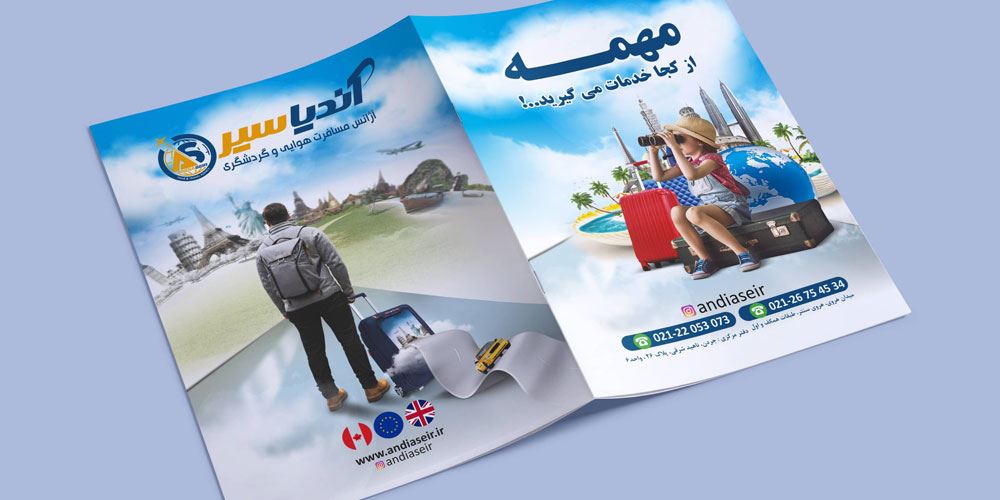
جلد جلوی کاتالوگ خود را ایجاد کنید
جلد جلویی را در صفحه اول سند ایجاد کنید. با استفاده از ابزارهای متنی در پردازشگر کلمه، نام کاتالوگ خود، در صورت تمایل یک برچسب و تاریخ یا شماره جلد کاتالوگ را اضافه کنید. تصویری از محصول مورد نظر خود اضافه کنید.
فهرست مطالب
فهرست مطالب را در صفحه دوم کاتالوگ تهیه کنید. به خاطر داشته باشید که اگر قصد دارید کاغذ خود را از وسط تا کنید و در هر برگه دو صفحه ایجاد می کنید، ترتیب صفحات شما در پردازشگر کلمه به ترتیب است: جلد جلو، پشت جلد، صفحه دوم، صفحه دوم تا آخر و غیره. به عنوان مثال، اگر کاتالوگ شما در مجموع 20 صفحه داشته باشد، ترتیب صفحات به این صورت در پردازشگر کلمه ظاهر می شود: 1، 20، 2، 19، 3، 18، 4، 17، 5، 16 و غیره.
صفحات کاتالوگ را تنظیم کنید
صفحات داخلی کاتالوگ را ایجاد کنید. تصاویر محصولات خود را با انتخاب «درج» در بالای صفحه و سپس «تصویر» و «از فایل» درج کنید. تصویری را که می خواهید استفاده کنید انتخاب کنید و روی "OK" کلیک کنید. روی تصویر کلیک راست کنید، گزینه قالب بندی تصویر را انتخاب کنید، سپس "Layout" را انتخاب کنید و tight را انتخاب کنید -- این به شما امکان می دهد عکس را به هر کجای سند می خواهید منتقل کنید.
هر تصویر را مطابق مدلی که ساخته اید در صفحه قرار دهید. با انتخاب «درج» در بالای صفحه و به دنبال آن «جعبه متن»، یک کادر متنی در کنار هر تصویر قرار دهید. گوشه ای از کادر متن را بکشید تا اندازه آن را تنظیم کنید و آن را در کنار تصویر محصول حرکت دهید. سپس، توضیحات مربوطه را که در مرحله 3 ایجاد کرده اید، کپی و پیست کنید.این روش اینترنتی به سئو سایت شما کمک می کند.این روند را ادامه دهید و یک صفحه جدید برای هر محصول ایجاد کنید تا زمانی که تمام محصولاتی را که می خواهید بفروشید اضافه کنید.
پشت جلد
قاب پشتی را درست کنید. اگر قصد ارسال کاتالوگ را دارید، لوگو، اطلاعات تماس، آدرس وب، آدرس ایمیل و یک پنل پستی خود را وارد کنید.
چاپ کاتالوگ نمونه
کار خود را ذخیره کنید. در صورت تمایل با انتخاب گزینه “Save As” در قسمت “File” سند را به فایل PDF تبدیل کنید. سپس در کنار بخش «ذخیره بهعنوان نوع»، «PDF» را از منوی کشویی انتخاب کنید.پس از قرار دادن کاغذ با اندازه مناسب، کاتالوگ را چاپ کنید. هنگام تنظیم چاپگر خود، "Properties" را از منوی چاپ انتخاب کنید و گزینه "Print on two sides" را انتخاب کنید تا در جلو و پشت کاغذ چاپ کنید.
چیزهایی که شما نیاز خواهید داشت
- دوربین دیجیتال
- کامپیوتر
- نرم افزار واژه پرداز
- کاغذ
- قیچی
- خودکار
- نوار قابل جابجایی
- نرم افزار مبدل پی دی اف
- چاپگر رنگی

چاپ آرمانی
این مقاله چطور بود؟